1、“〈”的输入方法:按住Alt键不松,再按小键盘数字键41396,同时松开Alt键即可。

2、“〉”的输入方法:按住Alt键不松,再按小键盘数字键41397,同时松开Alt键即可。

3、“《”的输入方法:按住Alt键不松,再按小键盘数字键41398,同时松开Alt键即可。

4、“「”的输入方法:按住Alt键不松,再按小键盘数字键41400,同时松开Alt键即可。

5、“」”的输入方法:按住Alt键不松,再按小键盘数字键41401,同时松开Alt键即可。
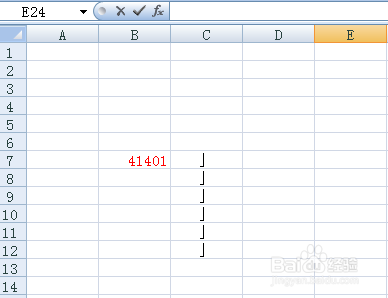
6、“『”的输入方法:按住Alt键不松,再按小键盘数字键41402,同时松开Alt键即可。

7、“』”的输入方法:按住Alt键不松,再按小键盘数字键41403,同时松开Alt键即可。

